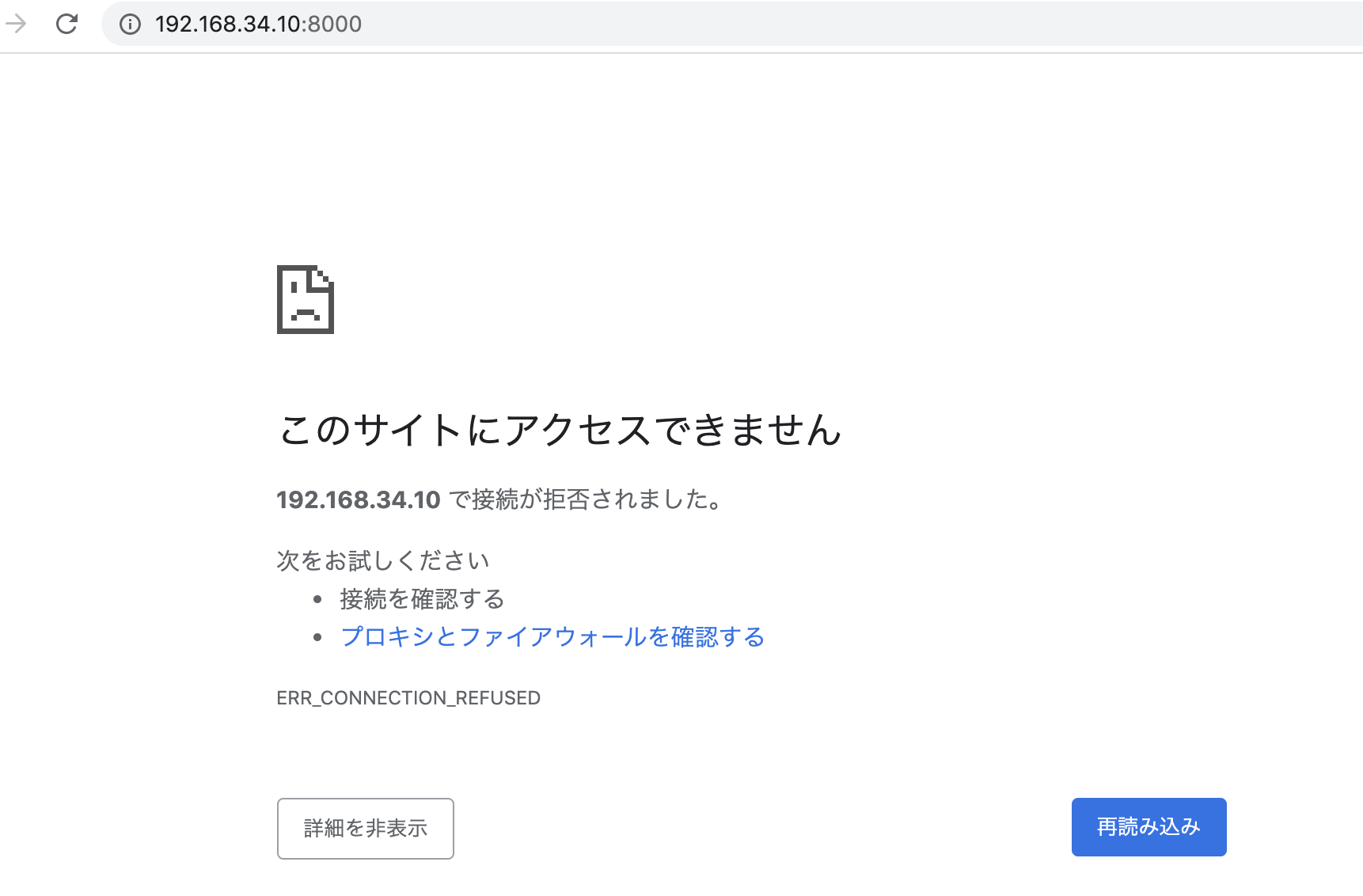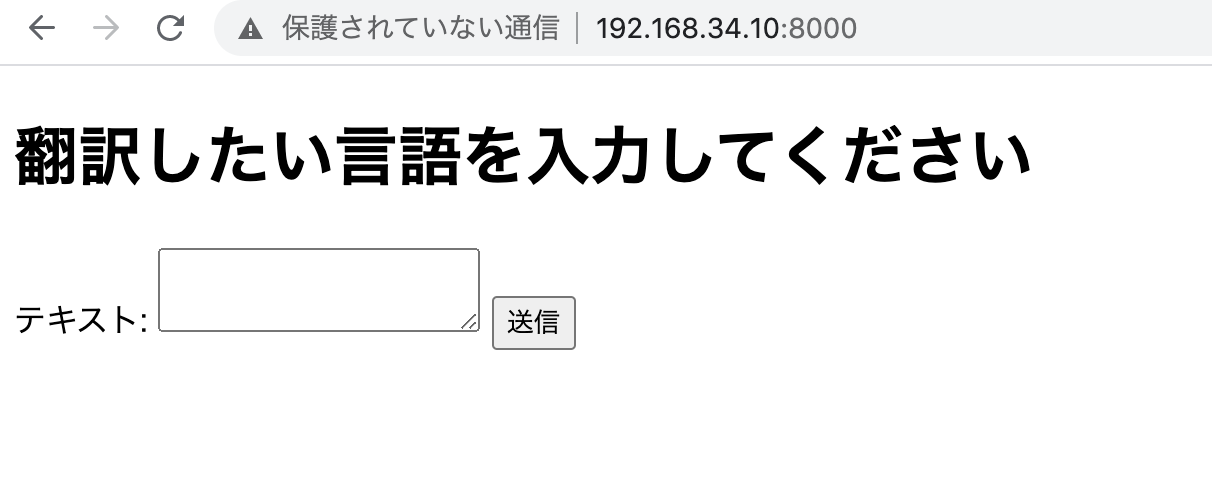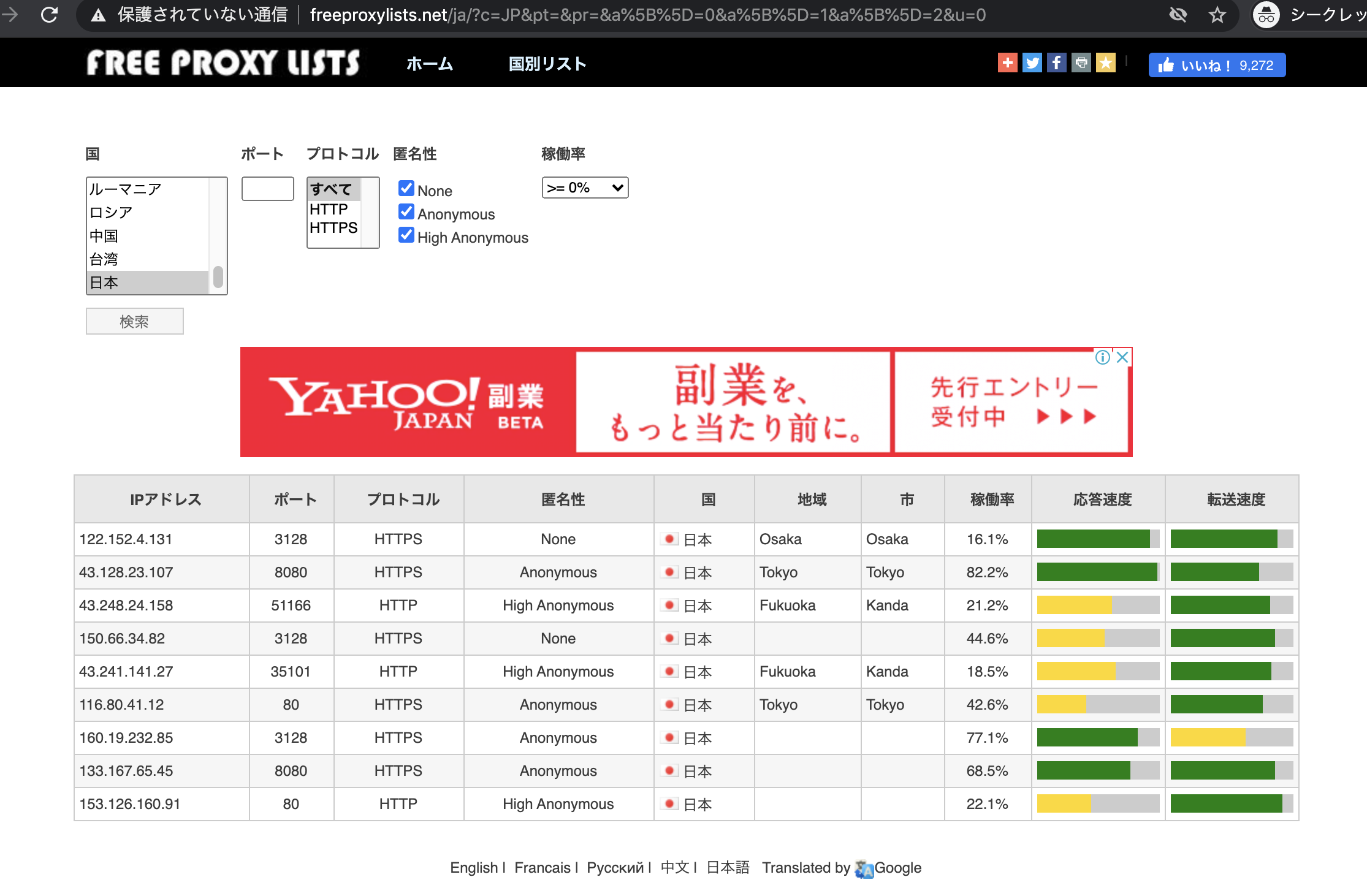### VPN概要
– 内部ネットワークあどれすは通常インターネットからDNSの名前解決ができない
– 接続先がプライベートアドレスを使っている場合もインターネットを介して接続できない
– 誰でも内部ネットワークに通信できるとセキュリティ上問題
— VPNだと認証後に接続先ネットワークと直接接続されているように使うことができる
— VPNはファイヤーウォールと一緒、個別に構築する場合はDMZに配置する
– 専用線は第三者がアクセスできないので通信の盗聴を予防できる
– VPNであれば既存の公衆回線を利用できる
– 離れた場所にあるネットワークに対し、同じLANにいるようなアクセスが実現できる
### トンネリング
元々のパケットにインターネットで使われるIPアドレスを追加することでインターネットでルーティングできるようになる。受信側では、追加されたIPアドレスを外して送信先のIPアドレスと通信
パケットにアドレス等を追加することをカプセル化と言う
データの暗号化には共通鍵暗号方式がよく使われる(DES, 3DES, RC4, AES, RSAなど)
### VPN接続の認証や共通鍵作成
ID, Passwordハッシュが使われる。MD5, SHA1, SHA2等が使われる
データ等をハッシュを利用してMAC値を生成(HMACと言う)
閉域網はインターネットとは分離隔離された形で閉域網を構築している
なるほどー、閉域網かあ